电气工程师CAD2010是依据最新电气设计规范,采纳众多工程师的建议,基于AutoCAD的各种版本,全面采用ARX技术开发的通用电气工程设计软件包,使用这款软件进行图纸设计的时候应该如何标注圆的半径与直径呢?本文中会有详细的操作步骤
电气工程师CAD2010是依据最新电气设计规范,采纳众多工程师的建议,全面采用ARX技术开发的通用电气工程设计软件包。那么电气工程师CAD 2010如何标注圆的半径与直径呢?
- 软件名称:
- 英科宇电气工程师CAD2010 官方免费安装版
- 软件大小:
- 175MB
- 更新时间:
- 2017-04-19立即下载
标注圆的半径与直径的方法
1.打开CAD2010的版本,界面就是这个样子的:

2.我们就用一个普通的圆来做演示。
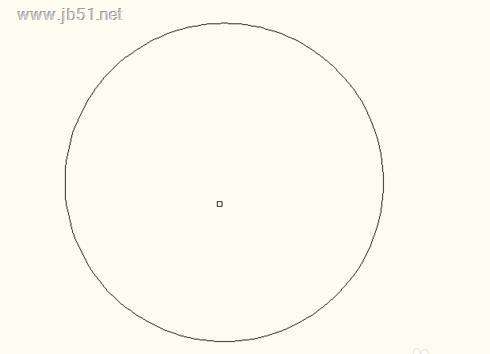
3.选择注释里面的半径功能。
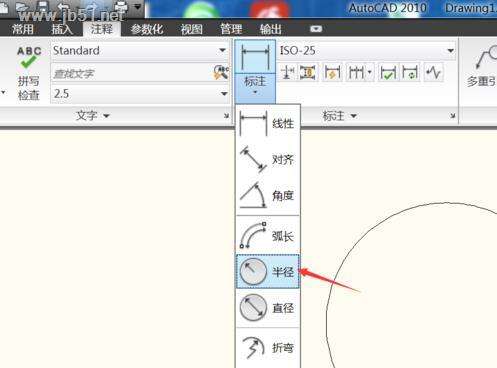
4.然后选择圆或圆弧,点击一下就可以。
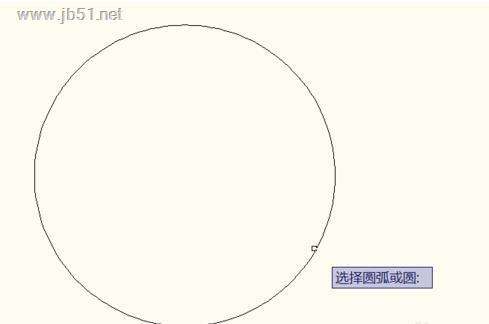
5.然后选择合适的位置,点击一下鼠标就可以。
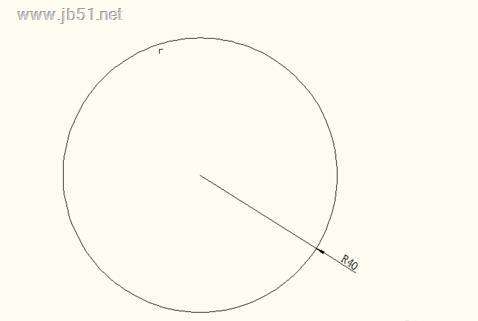
6.直径也是一样的道理,选择直径功能按钮。
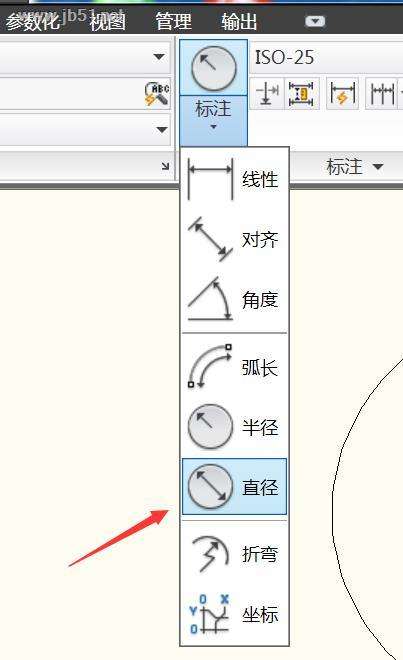
7.同样的操作,显示出来就是这个样子的。
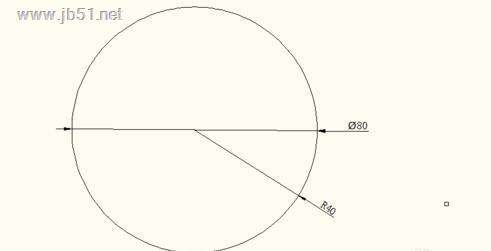
以上就是小编为大家带来的电气工程师CAD 2010标注圆的半径与直径的方法,希望能对您有所帮助,小伙伴们有空可以来0133技术站网站,我们的网站上还有许多其它的资料等着小伙伴来挖掘哦!
以上就是电气工程师CAD 2010标注圆的半径与直径的方法的详细内容,更多请关注0133技术站其它相关文章!








